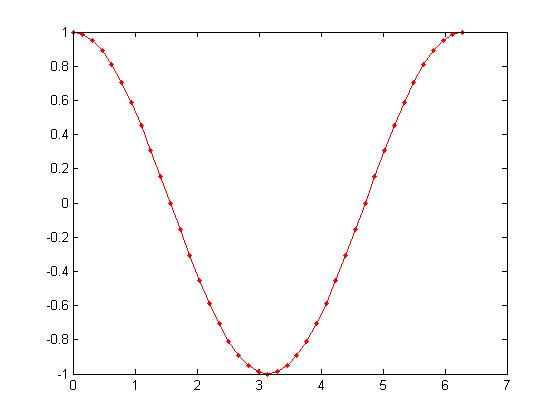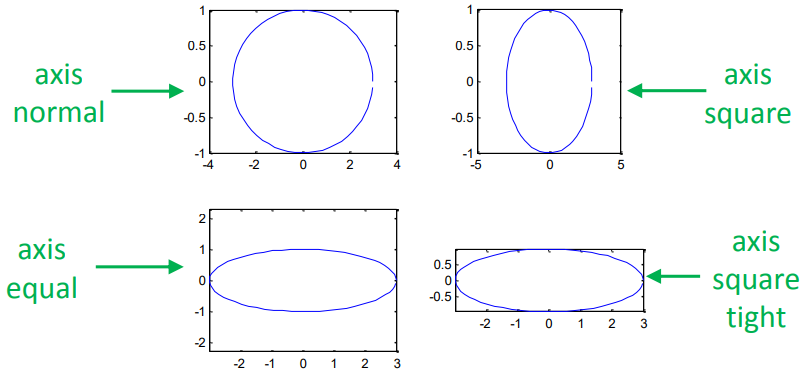pdf版本笔记的下载地址: MATLAB04:基础绘图(访问密码:3834)
MATLAB04:基础绘图
学习一门技术最好的方式就是阅读官方文档,可以查看MATLAB官方文档
图线的绘制与装饰
使用plot()函数绘制图线
在MATLAB中,使用plot()函数绘制图线,其语法为:
plot(x,y,LineSpec)
各参数意义如下:
-
x: 图线上点的x坐标 -
y: 图线上点的y坐标 -
LineSpec: 图线的线条设定,三个指定线型,标记符号和颜色的设定符组成一个字符串,设定符不区分先后.具体细节请参考官方文档.线型设定符 线型 标记设定符 标记 颜色设定符 颜色 -实线(默认) o圆圈 y黄色 --虚线 +加号 m品红色 :点线 *星号 c青蓝色 -.点划线 .点 r红色 x叉号 g绿色 s方形 b蓝色 d菱形 w白色 ^上三角 k黑色 v下三角 >右三角 <左三角 p五角形 h六角形
下面例子演示了绘制 ( 0 , 2 π ) (0, 2\pi) (0,2π)内余弦函数的图像:
x = 0:pi/20:2*pi;
y = cos(x);
plot(x, y, 'r.-')
装饰图线
-
使用
legend()函数为图片增加图例使用
legend(label1, ..., labelN)函数可以为图片添加图例.x=0:0.5:4*pi; y=sin(x); h=cos(x); w=1./(1+exp(-x)); g=(1/(2*pi*2)^0.5).*exp((-1.*(x-2*pi).^2)./(2*2^2)); plot(x,y,'bd-' ,x,h,'gp:',x,w,'ro-' ,x,g,'c^-'); % 绘制多条图线 legend('sin(x)','cos(x)','Sigmoid','Gauss function'); % 添加图例 -
使用
title()和*label()为图片增加标题和标签x = 0:0.1:2*pi; y1 = sin(x); y2 = exp(-x); plot(x, y1, '--*', x, y2, ':o'); xlabel('t = 0 to 2\pi'); ylabel('values of sin(t) and e^{-x}') title('Function Plots of sin(t) and e^{-x}'); legend('sin(t)','e^{-x}'); -
使用
text()和annotation()为图片增加注解x = linspace(0,3); y = x.^2.*sin(x); plot(x,y); line([2,2],[0,2^2*sin(2)]); str = '$$ \int_{0}^{2} x^2\sin(x) dx $$'; text(0.25,2.5,str,'Interpreter','latex'); annotation('arrow','X',[0.32,0.5],'Y',[0.6,0.4]);
控制坐标轴,边框与网格
使用下列命令可以控制坐标轴,边框与网格.
| 命令 | 作用 |
|---|---|
grid on/off | 设置网格可见性 |
box on/off | 设置边框可见性 |
axis on/off | 设置坐标轴可见性 |
axis normal | 还原默认行为,将图框纵横比模式和数据纵横比模式的属性设置为自动 |
axis square | 使用相同长度的坐标轴线,相应调整数据单位之间的增量 |
axis equal | 沿每个坐标轴使用相同的数据单位长度 |
axis tight | 将坐标轴范围设置为等同于数据范围,使轴框紧密围绕数据 |
下面的例子演示axis命令的效果:
t = 0:0.1:2*pi; x = 3*cos(t); y = sin(t);
subplot(2, 2, 1); plot(x, y); axis normal
subplot(2, 2, 2); plot(x, y); axis square
subplot(2, 2, 3); plot(x, y); axis equal
subplot(2, 2, 4); plot(x, y); axis equal tight
绘制多条图线
在一个图像上绘制多条图线
默认情况下,每次执行plot()函数都会清除上一次绘图的结果,多次执行plot()只会保留最后一次绘制的图形.
plot(cos(0:pi/20:2*pi));
plot(sin(0:pi/20:2*pi));
我们可以使用hold on和hold off命令控制绘图区域的刷新,使得多个绘图结果同时保留在绘图区域中.
hold on % 提起画笔,开始绘制一组图片
plot(cos(0:pi/20:2*pi));
plot(sin(0:pi/20:2*pi));
hold off % 放下画笔,该组图片绘制完毕
在一个窗口内绘制多个图像
使用subplot()函数可以在一个窗口内绘制多个图像.其语法为:
subplot(m,n,p)
该命令表示将当前图窗划分为m×n个网格,并在第p个网格内绘制图像.
示例如下:
subplot(2,2,1);
x = linspace(-3.8,3.8);
y_cos = cos(x);
plot(x,y_cos);
title('Subplot 1: Cosine')
subplot(2,2,2);
y_poly = 1 - x.^2./2 + x.^4./24;
plot(x,y_poly,'g');
title('Subplot 2: Polynomial')
subplot(2,2,[3,4]);
plot(x,y_cos,'b',x,y_poly,'g');
title('Subplot 3 and 4: Both')
图形对象的操作
在MATLAB中,图形都是以对象的形式储存在内存中,通过获取其图形句柄可以对其进行操作.
获取图形句柄
图形句柄本质上就是一个浮点数,可以唯一确定一个图形对象.下面几个函数用于获取图形句柄.
| Function | Purpose |
|---|---|
gca() | 获取当前坐标轴的句柄 |
gcf() | 获取当前图像的句柄 |
allchild(handle_list) | 获取该对象的所有子对象的句柄 |
ancestor(h,type) | 获取对象最近的type类型的祖先节点 |
delete(h) | 删除某对象 |
findall(handle_list) | 获取该对象的后代对象 |
所有绘图函数也会返回图形对象的句柄.
通过图形句柄操作图形属性
使用get()和set()函数可以对图形对象的属性进行访问和修改.访问官方文档可以查看所有图形对象的属性.
set(H,Name,Value)v = get(h,propertyName)
下面两个例子演示使用图形句柄操作图形对象:
-
改变坐标轴属性:
% 第一张图 set(gca, 'FontSize', 25); % 第二张图 set(gca, 'XTick', 0:pi/2:2*pi); set(gca, 'XTickLabel', 0:90:360); % 第三张图 set(gca, 'FontName', 'symbol'); set(gca, 'XTickLabel', {'0', 'p/2', 'p', '3p/2', '2p'}); -
改变线型
h = plot(x,y); set(h, 'LineStyle','-.', ... 'LineWidth', 7.0, ... 'Color', 'g');
将图形保存到文件
使用saveas(fig,filename)命令可以将图形对象保存到文件中,其中fig为图形句柄,filname为文件名.
saveas(gcf, 'myfigure.png')
使用saveas()函数将图像保存成位图时,会发生失真.要精确控制生成图片的质量,可以使用print()函数,见官方文档
pdf版本笔记的下载地址: MATLAB04:基础绘图(访问密码:3834)